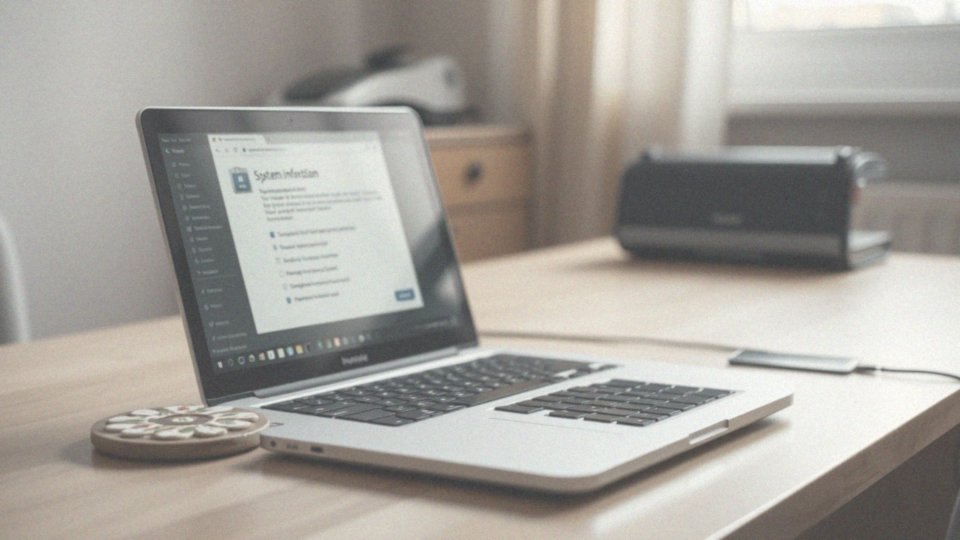Spis treści
Co to jest numer seryjny i do czego służy?
Numer seryjny, często nazywany skrótem SN, stanowi unikalny alfanumeryczny ciąg przypisany do każdego produktu. Jego głównym celem jest identyfikacja przedmiotu. Dzięki niemu można:
- śledzić historię produktu,
- weryfikować warunki gwarancji,
- uzyskiwać pomoc techniczną.
Na przykład, kontaktując się z serwisem, podanie numeru seryjnego przyspiesza proces uzyskania wsparcia lub sprawdzenia statusu gwarancji. Taki identyfikator staje się szczególnie istotny w momencie, gdy urządzenie przestaje działać, ponieważ ułatwia szybką diagnozę i identyfikację problemów. Wiele firm wymaga podania numeru seryjnego przy rejestracji produktu, co pozwala na lepsze dopasowanie oferty wsparcia do potrzeb klientów. Dlatego tak ważne jest, aby znać numer seryjny swojego sprzętu. Dzięki tej wiedzy można w pełni korzystać z dostępnych usług oraz innowacji oferowanych przez producentów.
Jakie są różnice w numerze seryjnym między komputerem a notebookiem?
Numer seryjny zarówno komputera stacjonarnego, jak i laptopa pełni tę samą funkcję identyfikacyjną, chociaż jego umiejscowienie różni się w zależności od urządzenia. W komputerach stacjonarnych zazwyczaj jest on umieszczony:
- na tylnej części obudowy, co może utrudniać jego odczyt,
- w laptopach etykieta ze szczegółami dotyczącymi numeru seryjnego znajduje się najczęściej na spodzie urządzenia, co znacząco ułatwia dostęp.
Warto wiedzieć, że w niektórych modelach laptopów numer ten można również odnaleźć:
- w obszarze komory baterii, jeśli akumulator jest wymienny.
Obydwa typy komputerów mają możliwość przechowywania numeru seryjnego w BIOS-ie, co można sprawdzić podczas uruchamiania. Dodatkowo, użytkownicy mogą skorzystać z narzędzi dostępnych w systemie Windows, aby uzyskać numer seryjny bez konieczności fizycznego dostępu do etykiety. Zrozumienie różnic w lokalizacji numeru seryjnego jest kluczowe, ponieważ może znacznie przyspieszyć proces uzyskiwania wsparcia technicznego w przypadku problemów serwisowych.
Gdzie znaleźć etykietę z numerem seryjnym na komputerze stacjonarnym?
Etykieta z numerem seryjnym na komputerze stacjonarnym zazwyczaj znajduje się z tyłu obudowy. Warto poszukać białej lub srebrnej naklejki, na której znajdziemy kod kreskowy oraz napisy takie jak „Numer seryjny” czy „SN”. Z reguły etykieta, umieszczona blisko portów i złączy, jest łatwa do znalezienia. Czasami możesz jednak natknąć się na nią także na boku obudowy lub na górnej powierzchni, aczkolwiek najczęściej występuje na tylnym panelu.
Dobrym pomysłem jest zwrócenie uwagi na miejsce, gdzie podłączane są różne urządzenia, ponieważ identyfikatory często znajdują się właśnie tam. Inne możliwe miejsca, gdzie zlokalizujesz etykiety, to:
- donna część podstawy komputera,
- lewy bok obudowy,
- górna powierzchnia obudowy.
Jeśli mimo wszystko masz trudności ze znalezieniem numeru seryjnego, pomocne mogą okazać się odpowiednie programy lub narzędzia diagnostyczne, które automatycznie odczytają identyfikator z systemu BIOS.
Gdzie znaleźć numer seryjny notebooka?

Numer seryjny laptopa można zlokalizować na kilka sposobów. Najczęściej umieszczony jest na:
- spodzie obudowy,
- w komorze baterii po wyjęciu akumulatora,
- pod klapką pamięci RAM lub dysku twardego,
- dolarnej lub tylnej krawędzi urządzenia.
Zazwyczaj etykieta zawiera zarówno kod kreskowy, jak i dane producenta. Jeśli nie możesz namierzyć etykiety fizycznie, dostępne są narzędzia w systemie operacyjnym, które pozwolą na identyfikację numeru seryjnego bez potrzeby kontaktu z etykietą.
Gdzie jeszcze można znaleźć numer seryjny komputera?
Istnieje kilka sposobów na zidentyfikowanie numeru seryjnego komputera, nawet gdy nie mamy fizycznego dostępu do jego etykiety. Gdy uruchamiamy urządzenie, często możemy zobaczyć ten numer na ekranie konfiguracji BIOS lub UEFI.
- Aby uzyskać dostęp do BIOS-u, wystarczy nacisnąć klawisz F2, Delete lub inny, wskazany na ekranie powitalnym,
- Jeśli korzystasz z systemu Windows, otwórz wiersz poleceń i wpisz ’wmic bios get serialnumber’, a numer seryjny wyświetli się natychmiast,
- Wiele producentów oferuje narzędzia diagnostyczne, które automatycznie prezentują kluczowe informacje o sprzęcie, w tym numery seryjne,
- Dla użytkowników tabletów numer seryjny można znaleźć w ustawieniach systemowych albo za pomocą dedykowanej aplikacji od producenta,
- Numer seryjny znajduje się także na oryginalnym opakowaniu komputera, co bywa szczególnie przydatne w sytuacjach, gdy nie mamy dostępu do sprzętu.
Jak korzystać z naklejki na obudowie do identyfikacji sprzętu?
Naklejka znajdująca się na obudowie komputera odgrywa ważną rolę w identyfikacji sprzętu. Zawiera kluczowe dane, takie jak:
- numer seryjny (SN),
- model komputera,
- identyfikator produktu.
Służy jako unikalny znak, co umożliwia łatwe odróżnienie indywidualnych egzemplarzy. Jej znaczenie wzrasta, kiedy potrzebujemy pomocy technicznej lub chcemy zarejestrować nasz produkt.
Aby efektywnie skorzystać z tej naklejki, należy najpierw zlokalizować numer seryjny. Zazwyczaj jest on dobrze zaznaczony, co ułatwia całą procedurę. Umiejętność odnajdywania numeru seryjnego oraz modelu urządzenia jest niezwykle pomocna podczas kontaktu z serwisem, co znacznie przyspiesza uzyskiwanie wsparcia.
Warto wiedzieć, gdzie dokładnie znajduje się naklejka, ponieważ pozwala to zaoszczędzić cenny czas. W komputerach stacjonarnych etykieta najczęściej ulokowana jest na tylnej części obudowy, natomiast w laptopach zazwyczaj umieszczona jest na spodzie urządzenia lub w komorze baterii. Dobrze wykorzystane informacje z naklejki są niezwykle przydatne, szczególnie podczas aktualizacji sterowników oraz diagnozowania problemów z sprzętem.
Jak przejść do ekranu konfiguracji systemu BIOS, aby sprawdzić numer seryjny?
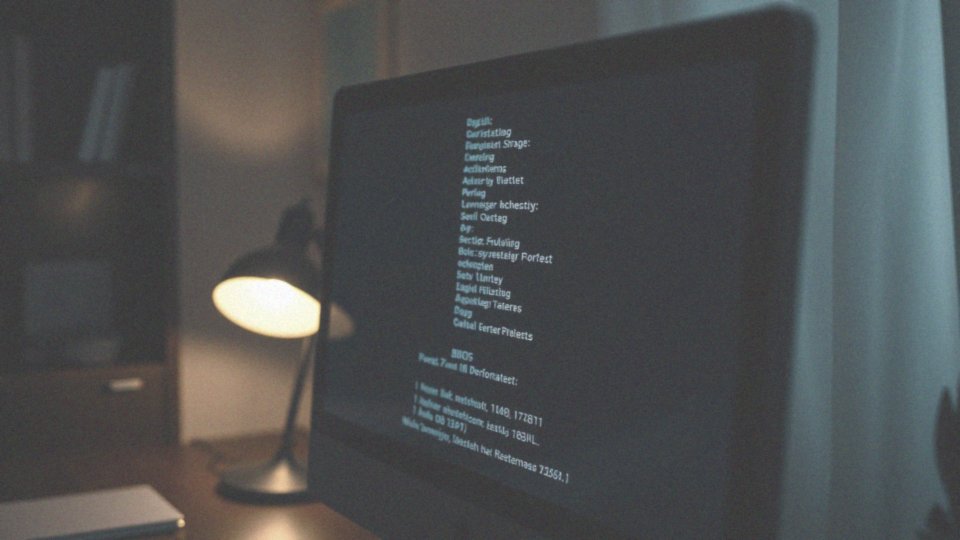
Aby odnaleźć numer seryjny swojego komputera w BIOS-ie, najpierw włącz urządzenie lub zrestartuj je, jeśli jest aktywne. Podczas uruchamiania, zanim system operacyjny się załaduje, musisz wcisnąć odpowiedni klawisz. W zależności od producenta, najczęściej używane przyciski to:
- F2,
- F10,
- Delete,
- Esc,
- F12.
Informacja na temat wymaganego klawisza zwykle pojawia się na ekranie powitalnym. Gdy już znajdziesz się w BIOS-ie, poszukaj zakładki o tytule ’Information’, ’System Information’ lub czymś podobnym. Na tej stronie powinien być widoczny numer seryjny Twojego komputera. Warto pamiętać, że wygląd interfejsu BIOS-u może się różnić w zależności od producenta i modelu, więc bądź uważny podczas przeszukiwania menu. Zarówno użytkownicy laptopów, jak i komputerów stacjonarnych mogą w ten sposób uzyskać istotny identyfikator sprzętu, który będzie przydatny w kontakcie z serwisem lub przy sprawdzaniu gwarancji.
Jak użyć kombinacji Win + R do sprawdzenia numeru seryjnego?
Kombinacja klawiszy Win + R otwiera okno 'Uruchamianie’, które pozwala na wpisywanie różnorodnych poleceń. Chcąc sprawdzić numer seryjny swojego komputera, wystarczy wpisać ’cmd’ i nacisnąć Enter, co uruchomi wiersz poleceń.
Gdy to zrobisz, wpisz ’wmic bios get serialnumber’ i ponownie naciśnij Enter. Po chwili na ekranie pojawi się numer seryjny Twojego urządzenia. Ta szybka metoda działa w systemach Windows i nie wymaga dostępu do ustawień systemowych.
Dla uzyskania dodatkowych informacji o komputerze, możesz wpisać polecenie ’WMIC csproduct GET Name, IdentifyingNumber, Vendor, Version’. Dzięki temu dowiesz się więcej na temat specyfikacji sprzętowej, obejmujących takie szczegóły jak model i producent.
Wykonywanie tych prostych komend znacząco ułatwia identyfikację sprzętu i z pewnością okaże się przydatne w różnych sytuacjach, na przykład podczas kontaktu z serwisem technicznym czy aktualizacji oprogramowania.
Jak użyć polecenia wmic do wyświetlenia numeru seryjnego?
Aby sprawdzić numer seryjny swojego komputera za pomocą polecenia WMIC, wystarczy wykonać kilka kroków:
- uruchom wiersz poleceń z uprawnieniami administratora,
- wprowadź polecenie ’wmic bios get serialnumber’ i naciśnij Enter,
- numer seryjny Twojego komputera ukaże się na ekranie.
Jeżeli potrzebujesz więcej szczegółów dotyczących sprzętu, skorzystaj z polecenia ’wmic csproduct get name, version, vendor’. Przyniesie ono dodatkowe dane, takie jak:
- nazwa produktu,
- wersja,
- producent.
Aby uzyskać informacje dotyczące dysków twardych, możesz użyć ’wmic diskdrive get serialnumber’. Pamiętaj, że również to polecenie należy uruchomić w wierszu poleceń z uprawnieniami administratora.
Dzięki tym prostym komendom w szybki sposób zidentyfikujesz kluczowe informacje o swoim komputerze oraz podłączonych urządzeniach pamięci masowej w systemie Windows.
Jakie inne sposoby mogą pomóc w znalezieniu numeru seryjnego komputera?
Istnieje kilka prostych sposobów, aby zlokalizować numer seryjny komputera. Na początek warto rzucić okiem na:
- fakturę zakupu, gdzie wiele firm umieszcza ten kluczowy identyfikator,
- dokumentację dołączoną do urządzenia,
- oryginalne opakowanie komputera, które zazwyczaj zawiera etykiety informacyjne, w tym numer seryjny.
Inną opcją jest skorzystanie z narzędzia „Informacje o systemie” w systemie Windows. Wystarczy wpisać „msinfo32.exe” w Menu Start lub bezpośrednio w oknie uruchamiania (Win + R). W sekcji „Zestawienie systemu” odkryjesz wiele istotnych danych o sprzęcie, w tym poszukiwany numer seryjny. Niektórzy producenci komputerów oferują także dedykowane oprogramowanie diagnostyczne, które może ujawnić ten identyfikator. Na przykład, w urządzeniach Surface numer seryjny znajdziesz w aplikacji Surface lub w ustawieniach systemowych. Ponadto, w Menedżerze urządzeń, w sekcji „Szybkie usługi”, często można zobaczyć numery seryjne powiązane z urządzeniami podłączonymi do systemu. Te różnorodne metody okazują się niezwykle pomocne, gdy dostęp do fizycznej naklejki jest trudny albo wręcz niemożliwy.